Вам не нравится скучное неподвижное изображение, которое вы используете в качестве обоев? Видео, живое видео и GIF как петля обои добавить новый подход при установке в качестве обоев. Благодаря поддержке цикла анимации красивая анимация станет неотъемлемой частью вашего дня каждый раз, когда устройство включено. Независимо от ваших знаний о настройке анимированных обоев, создать их не так сложно, как вы думаете. Уделите немного времени и прочтите эту статью, чтобы получить необходимые знания о создании анимированного GIF.
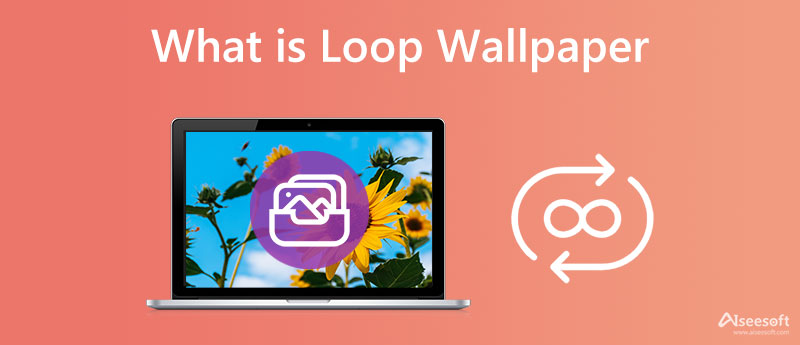
Значение его происходит от двух слов: петля и обои. Видео или анимация многократно воспроизводятся в повторяющемся движении, известном как цикл. Этот эффект структурирован так, чтобы стать процессом соединения точки А с точкой Б, поскольку он направляет окружающий эффект. В то время как обои означают декоративный дисплей на поверхности, с цифровой точки зрения, это то, что мы видим на устройствах, когда открываем их, будь то на экране блокировки или домашнем экране.
Как мы это комбинируем, обои с видеоциклом означают, что видео воспроизводится повторно и используется в качестве обоев вашего устройства. Обычно это связано с живыми обоями и GIF-анимацией.
Вы можете мгновенно установить обои в анимацию ОС Windows с помощью Живые обои. Вы можете скачать приложение из Microsoft Store бесплатно. Следуйте инструкциям ниже.
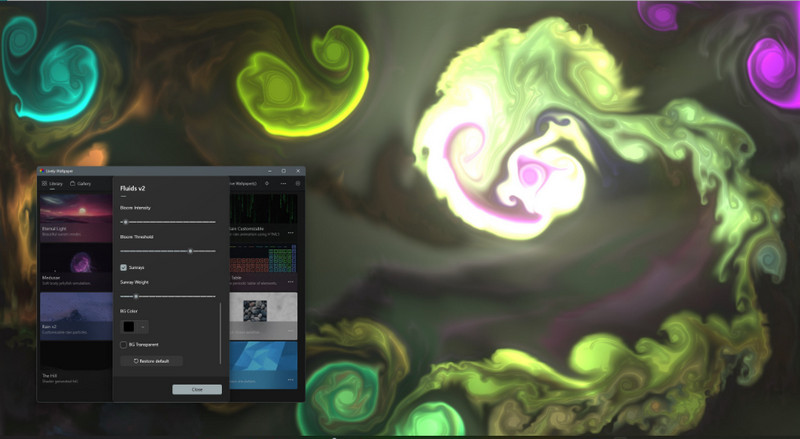
GIFPaperPrefs — это стороннее приложение, которое вы должны загрузить на свое устройство, чтобы установить фоновый рисунок в виде цикла GIF на свой Mac. Помимо GIF, это приложение не поддерживает дополнительные форматы, даже если вы загружаете расширения. Итак, если файл в формате видео, то вам лучше конвертировать видео в GIF прежде чем использовать это. После этого выполните следующие действия, чтобы узнать, как использовать это приложение.
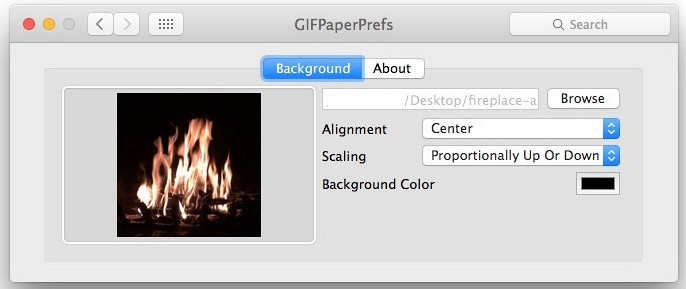
Устройства iOS не поддерживают GIF-файлы и видеообои, поэтому вместо этого лучше использовать Live Photo. С GIPHY вы можете найти лучший GIF и сохранить его как Live Photo. Теперь, когда у вас есть живое фото, нет необходимости устанавливать стороннее приложение в качестве обоев. Узнайте, как сделать живые фотопетли в качестве обоев.
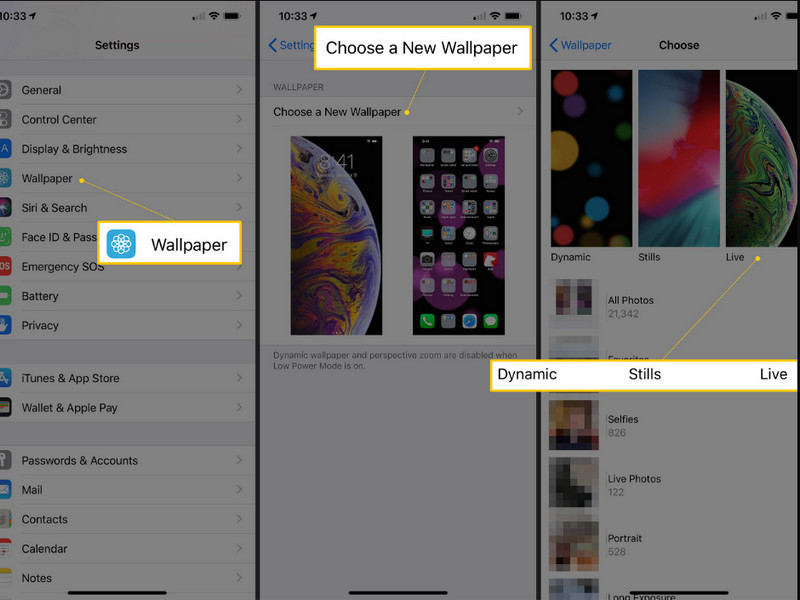
Android поддерживает живые фотографии, но если вы хотите установить GIF в качестве обоев, вам нужно будет загрузить приложение под названием GIF Живые Обои. Это приложение может помочь вам выбрать GIF-файл, который есть на вашем устройстве, или загрузить его на свое устройство в качестве обоев. Итак, если вы хотите использовать приложение для Android, следуйте приведенным ниже инструкциям.
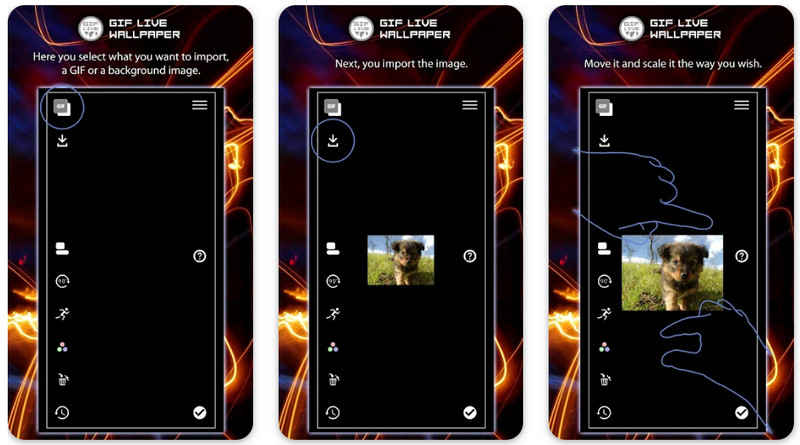
Aiseesoft Video Converter Ultimate имеет MV функция, в которой вы можете объединить все живые фотографии, видео и изображения в формате GIF. Эта функция позволяет всем, у кого есть опыт и без редактирования, быть максимально креативными. Мы можем заверить вас, что окончательный результат будет выглядеть потрясающе с различными темами, которые он поддерживает для GIF-файлов. Итак, прочитайте шаги ниже, чтобы раздать учебник о том, как сделать живые фотообои и сохранить их в формате GIF; прочитайте шаги ниже.
100% безопасность. Без рекламы.
100% безопасность. Без рекламы.
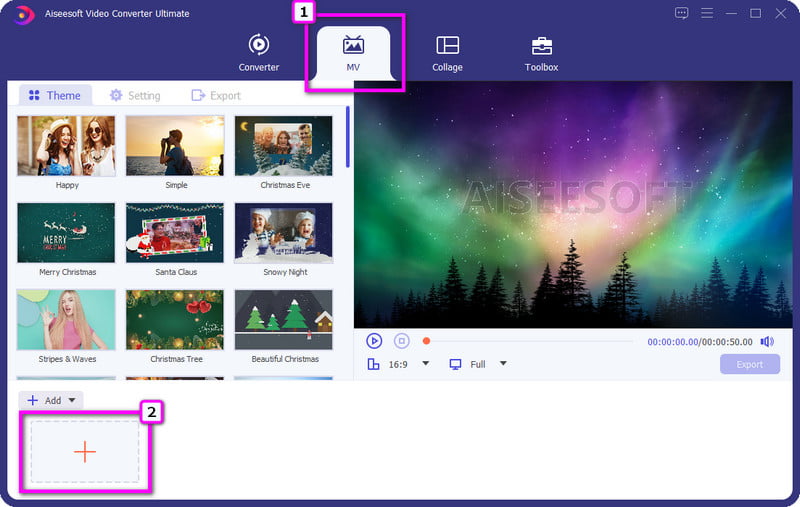
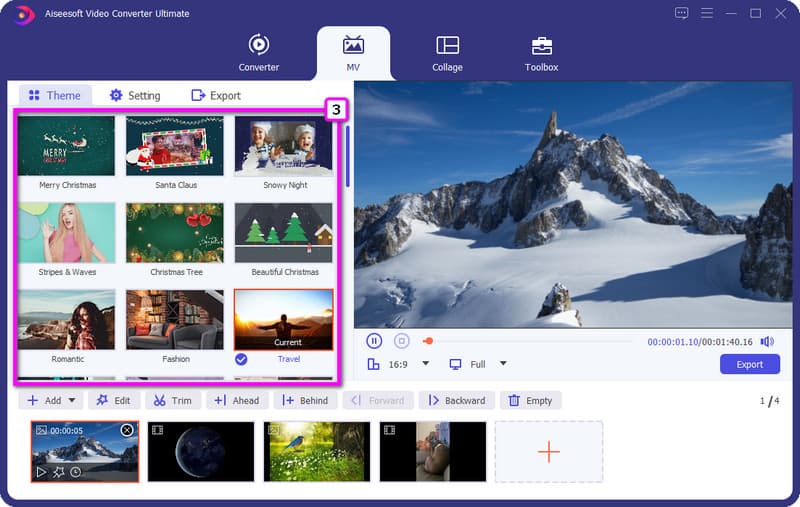
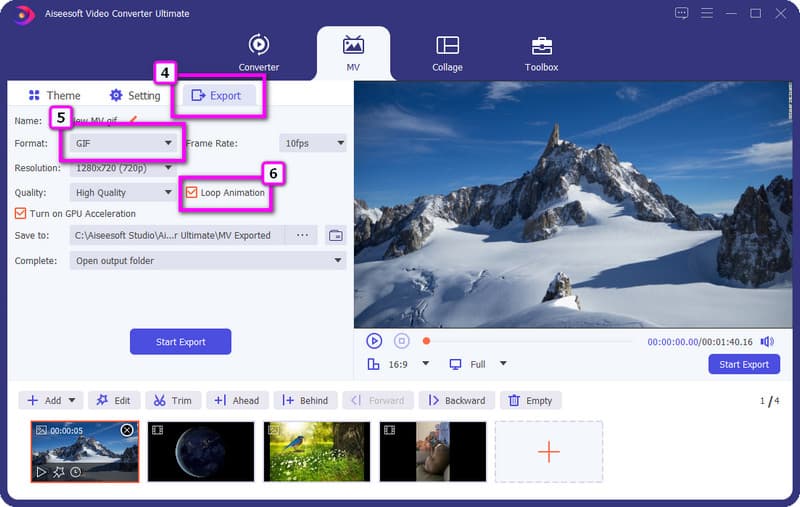
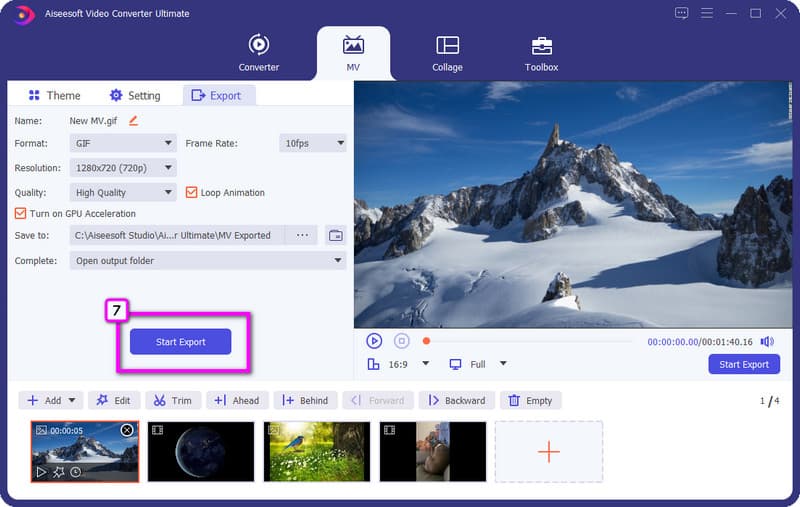
Видео Лупер Aiseesoft позволяет онлайн-пользователям создавать видеоповторы почти бесконечно. Это бесплатный доступ и бесплатная загрузка, поэтому, когда вы используете это, вы экономите время на загрузку и не будете тратить целое состояние на его использование. Итак, если вам нужно создать обои с видеоциклом, вот шаги, чтобы использовать это!
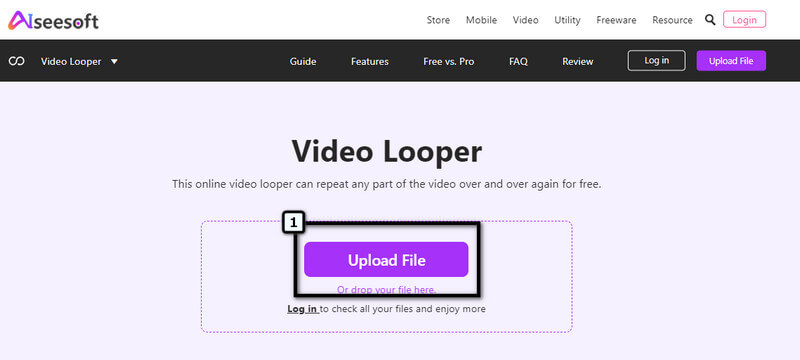
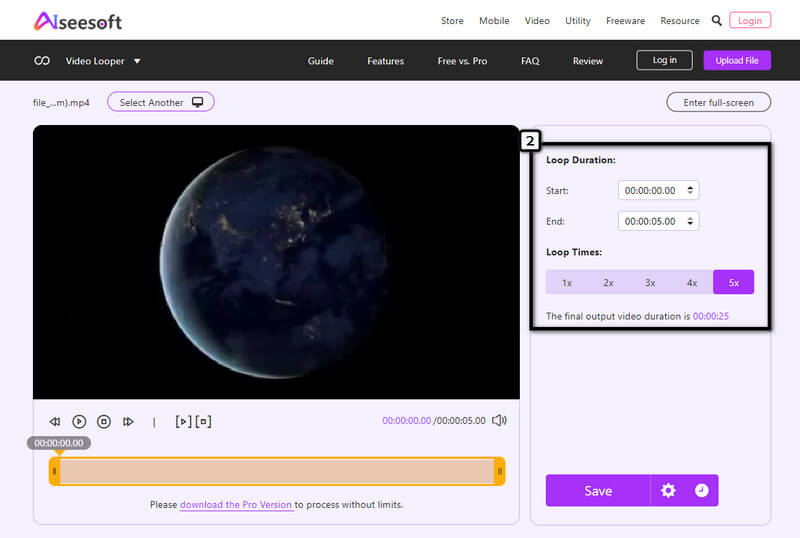
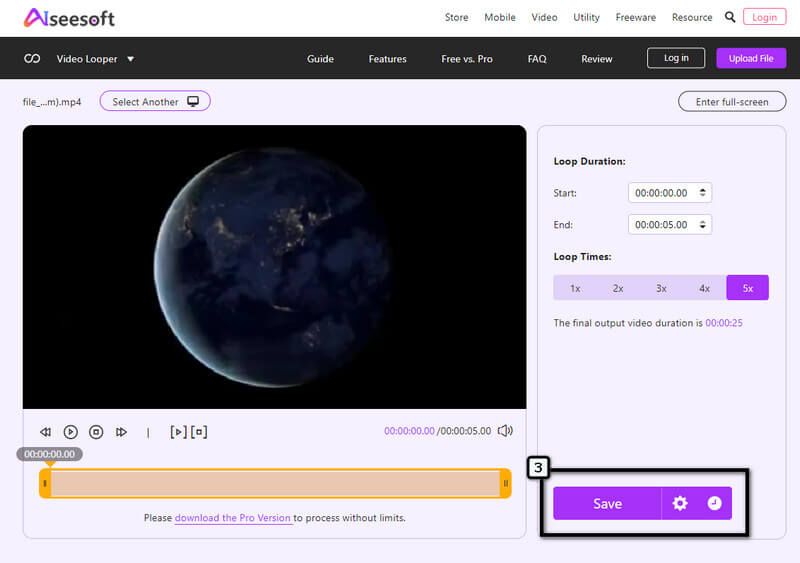
Почему петлевые обои превратились в неподвижные изображения?
После загрузки изображения цикла в некоторых случаях оно превратиться в неподвижное изображение или не анимированные. Таким образом, лучше использовать стороннее приложение, которое сделает эту работу за вас.
Циклические обои жрут больше батареи?
Циклические обои потребляют больше энергии, если они установлены на iOS и Android. Чтобы они меньше потребляли заряд батареи, вместо обоев лучше использовать неподвижное изображение.
Почему GIF не зацикливается?
Прежде чем экспортировать GIF, вам лучше активировать циклическую анимацию, чтобы он добавил к нему цикл.
Заключение
Теперь, когда вы узнали, как установить видео, Live Photo и цикл GIF в качестве обоев, пришло время их использовать. Итак, если вы хотите создать GIF или зациклить видео, вам лучше выбрать добавленный здесь продукт Aiseesoft, чтобы конечный результат был таким же потрясающим, как всегда!

Video Converter Ultimate — отличный видео конвертер, редактор и энхансер для преобразования, улучшения и редактирования видео и музыки в 1000 и более форматах.
100% безопасность. Без рекламы.
100% безопасность. Без рекламы.